调整Word中文字间距的终极指南在使用Word编辑文档时,您是否遇到过文字间距不合适的问题?无论是为了提高可读性,还是为了美观,调整文字间距都是一个重要的步骤。本文将为您提供几种简单易行的方法,帮助您快速调整文字间距,提升文档的整体效果。
方法一:使用段落设置调整间距打开Word文档,选中您需要调整间距的段落。在工具栏中找到“段落”选项,点击右下角的小箭头。在弹出的段落设置窗口中,找到“间距”部分。在“行距”下拉菜单中选择您需要的行距类型,或者自定义数值。点击“确定”保存设置。方法二:调整字符间距选中需要调整字符间距的文本。在工具栏中选择“字体”选项,点击右下角的小箭头。在字体设置窗口中,切换到“高级”选项卡。在“字符间距”部分,您可以通过“间距”下拉菜单选择“加宽”或“缩小”,并根据需要设置数值。点击“确定”完成设置。方法三:使用样式调整间距在Word中,选择您希望应用样式的文本。在“开始”选项卡中,找到“样式”区域。右键点击您希望调整的样式,选择“修改”。在样式修改窗口中,点击“格式”按钮,然后选择“段落”。按照之前的方法设置间距,点击“确定”保存更改。通过以上方法,您可以轻松调整Word中文字间距,使文档更加美观易读。如果您觉得这些方法有用,请分享给您的朋友!更多模板可点击下方图片下载WPS查看
本文编辑:二十一,来自加搜AIGC